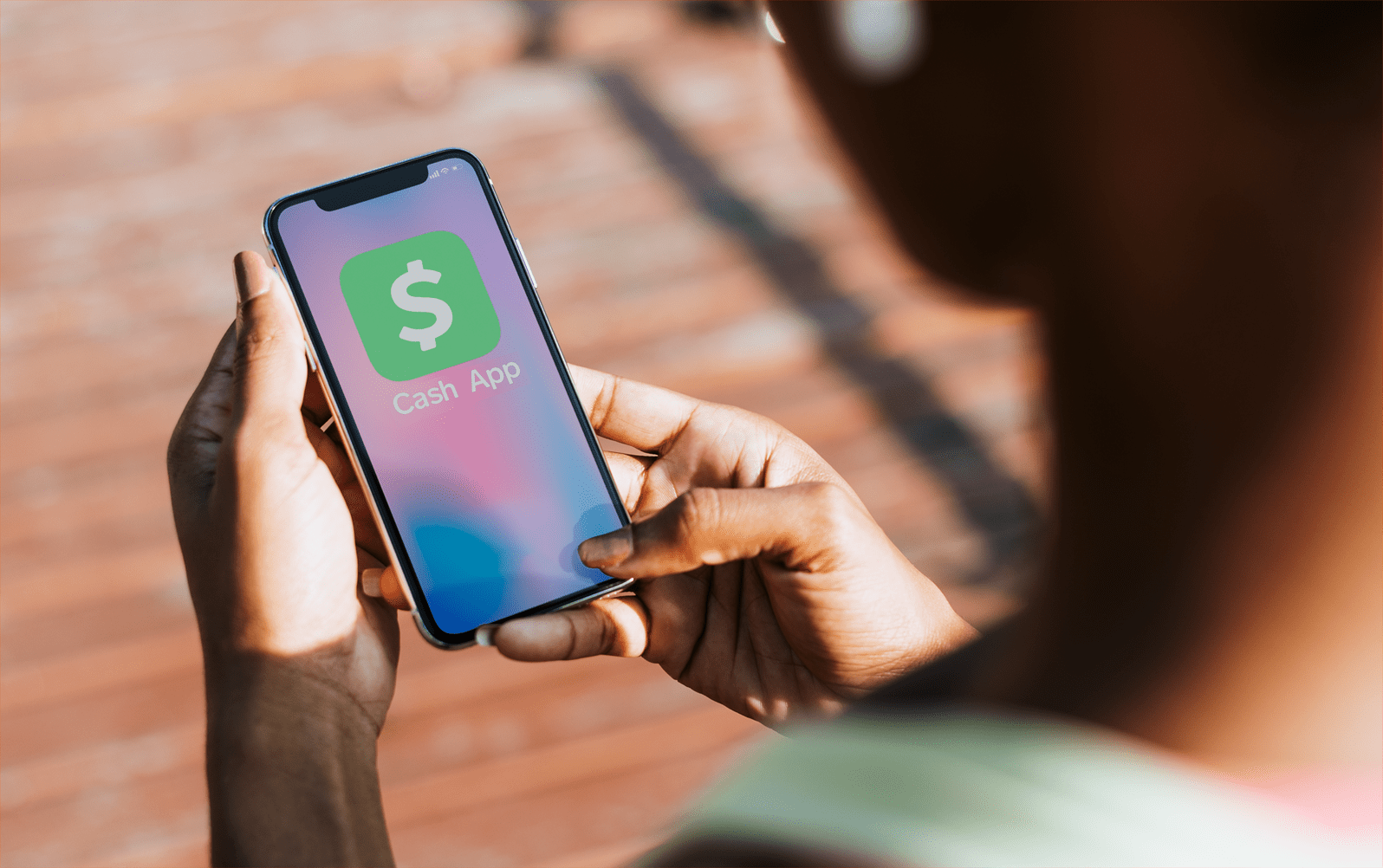[КРАЩЕ ВИПРАВЛЕННЯ] – Помилка «Програму не вдалося запустити правильно (0xc000007b)» у Windows 10
Windows 10 — це чудова операційна система, яка покращує своїх попередників кількома способами. Від оптимізації продуктивності та підвищення безпеки до забезпечення стабільності Windows, ніж будь-коли, Windows 10 — справді єдина версія Windows, яку варто використовувати у 2020 році.
![[КРАЩЕ ВИПРАВЛЕННЯ] - Помилка «Програму не вдалося запустити правильно (0xc000007b)» у Windows 10](http://uploads.industrials.pro/wp-content/uploads/pc-mobile/296/jxvva91v8x.jpg)
Звичайно, це далеко не ідеальна операційна система. Навіть щось добре зроблене, як Windows 10, може наштовхнутися на повідомлення про помилки, і якщо ви бачите «Програму не вдалося запустити правильно (0xc000007b)’ помилка в Windows 10, ви не самотні. Серед авторів TechJunkie ми бачили, що ця помилка з’являлася кілька разів. Насправді, це навіть не ексклюзивне повідомлення про помилку для Windows 10 — воно з’явилося в Windows ще з часів XP і продовжує залишатися проблемою в новітній версії Windows 10.
Як і у випадку з багатьма повідомленнями про помилки Windows, найгірше в цьому сповіщенні — відсутність інформації про те, що викликає помилку. Навіть перевірка засобу перегляду подій, найпростішого способу дізнатися причину проблем у Windows, не дає підказок щодо того, що означає 0xc000007b. На щастя, у нас є кілька ідей щодо того, як можна виправити цю помилку та відновити роботу Windows на комп’ютері.
Виправлення помилки «Програму не вдалося запустити правильно (0xc000007b)» у Windows 10
Як уже згадувалося, існує кілька причин, чому ви можете бачити цю помилку, кожна з яких потребує іншого виправлення. Система насправді не буде достатньо корисною, щоб визначити причину в будь-який момент, тому ось лише кілька речей, які ви можете спробувати.
Виконайте чисте завантаження Windows 10
Перш за все: нам потрібно спробувати чисте завантаження Windows 10, щоб перевірити, чи проблема спричиняє лише проста помилка завантаження. Найчастіше це саме те, що вам потрібно, щоб Windows 10 відновити та запустити без повідомлень про помилки, так що спробуйте.
- Введіть «msconfig» у поле пошуку Windows (доступне, натиснувши піктограму збільшувального скла на панелі завдань Windows).
- Перейдіть на вкладку «Служби», поставте прапорець «Приховати всі служби Microsoft», а потім «Вимкнути всі».
- Перейдіть на вкладку «Запуск», виберіть «Відкрити диспетчер завдань» і вимкніть усі служби зі статусом «Увімкнено».
- Закрийте диспетчер завдань і знову виберіть ОК у msconfig. Це повинно перезавантажити ваш пристрій.
Відомо, що цей процес у деяких випадках вирішує проблему. Чисте завантаження завантажує комп’ютер у дуже мінімалістичний спосіб, тому запущені лише програми та файли, необхідні для операційної системи. Таким чином, існує велика ймовірність того, що будь-яка програма, яка викликала помилку, не буде запущена після чистого завантаження. Звідти ви можете запустити діагностику або виконати подальші дії з усунення несправностей.
Якщо чисте завантаження не працює для вас, спробуйте завантажити .NET Framework.

Перевстановіть .NET Framework
Ті з вас, хто оновився до Windows 10, а не купив пристрій з нею, швидше за все, побачать цю проблему. Windows 7 і 8.1 використовували .NET Framework 3.5, а також багато програм. Windows 10 використовує .NET Framework 4.5, але не думав включити версію 3.5, щоб зробити її сумісною зі старішими програмами. Це може бути причиною помилки «Програму не вдалося запустити належним чином (0xc000007b)».
- Перейдіть на веб-сайт Microsoft і завантажте .NET Framework 3.5.
- Дотримуйтесь інструкцій майстра встановлення.
- Перезавантажте та повторіть спробу.
Виправлення файлів Microsoft C++
Нарешті, якщо проблема не в цьому, очевидно, також відсутні файли з Microsoft Visual C++ або вони пошкоджені під час оновлення до Windows 10. Однак це впливає більше на ігри, ніж на програми, тому якщо ви бачите помилку під час спроби щоб завантажити гру, спробуйте це.

- Перейдіть до сайту Microsoft C++ Redistributable.
- Завантажте останній файл, а також файли 2010 року, які включають msvcp100.dll, msvcr100.dll, msvcr100_clr0400.dll і xinput1_3.dll. Існують як 32-розрядні, так і 64-розрядні версії цих файлів, тому переконайтеся, що у вас є правильні.
- Дотримуйтесь інструкцій майстра встановлення.
- Перезавантажте та повторіть спробу.
***
У переважній більшості випадків, які я бачив, одна з цих трьох дій усуває помилку «Програму не вдалося запустити правильно (0xc000007b)». Повідомлення про помилки Windows 10 можуть бути дуже нечіткими, але, на щастя, за допомогою кількох простих виправлень можна легко запустити його знову. Якщо у вас є якісь інші виправлення, які працюють, повідомте нас у розділі коментарів.